win10家庭版怎么改管理员名字 win10管理员账户名字更改的方法
在使用Win10家庭版系统时,有时候我们可能想要修改管理员账户的名字,以便更符合个人喜好或需求,虽然在家庭版系统中并不直接提供更改管理员账户名字的选项,但我们仍然可以通过一些简单的步骤来实现这个目的。通过以下方法,我们可以轻松地更改Win10管理员账户的名字,让系统更符合个人化的需求。
win10家庭版怎么改管理员名字
方法一:
1、右键“我的电脑”并点击“管理”;
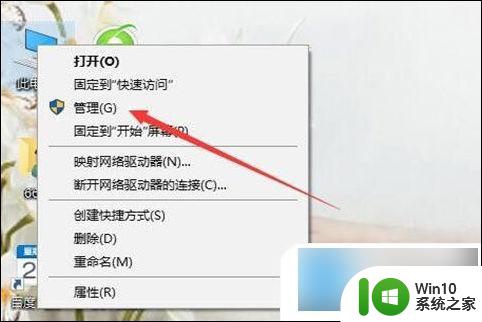
2、在跳出来的窗口里按照顺序依次点击“计算机管理/系统工具/本地用户和组”;
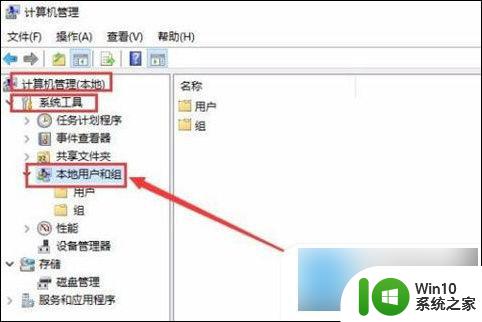
3、随后点击本地用户和组中的“用户”;
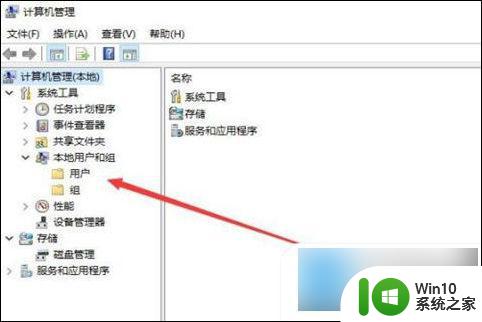
4、这时候我们就会看到这台电脑中拥有的账户,右键点击账号就能看到重命名的选项。点击这个就可以修改成我们想要的样子;
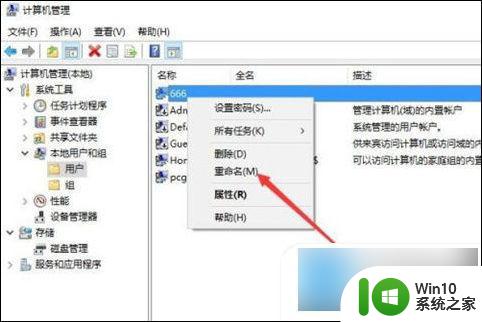
5、如果说用户不想右键,双击这个账户。在跳出来的界面中设置全名也是可以修改的,最后记得重启电脑即可完成修改。
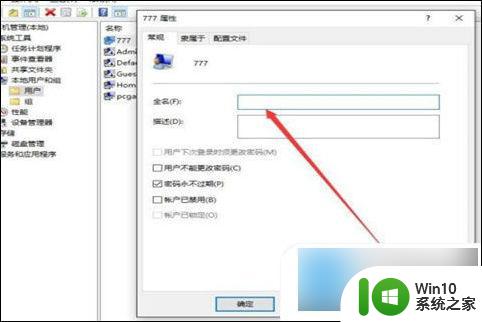
方法二:
1、右键此电脑中的“属性”;
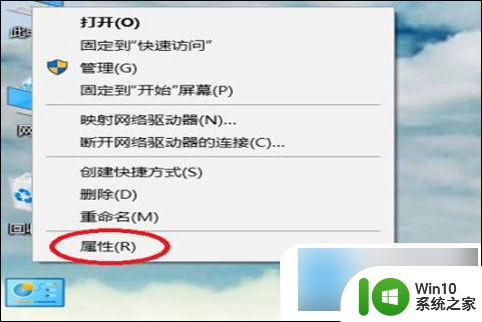
2、点击“控制面板”;
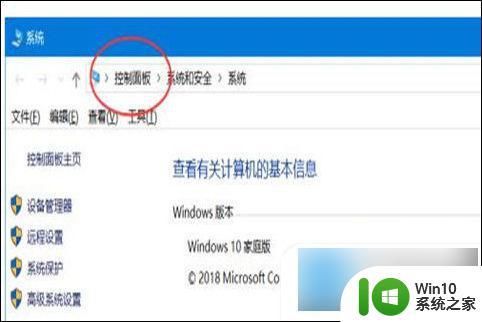
3、在控制面板里点击“用户账户”;
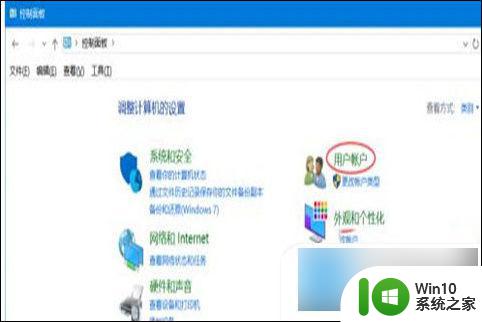
4、进入到用户账户界面后,我们又会看到一个“用户账户”,再次点击即可;
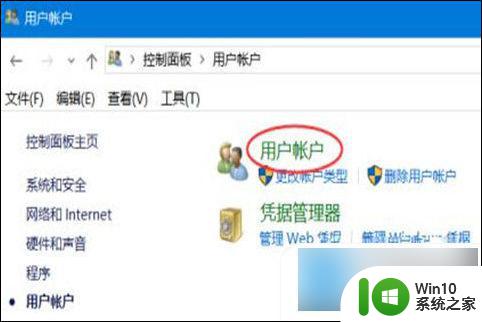
5、最后点击“更改账户名称”就好。
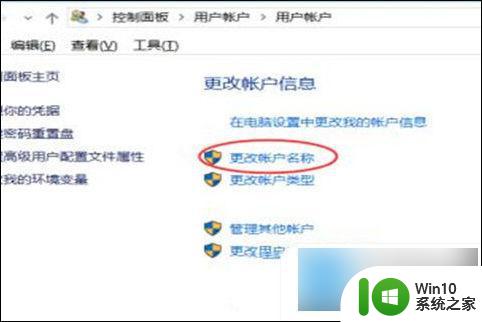
方法三:
1、第一步同时按下“win+r”,然后输入命令:netplwiz。回车进入。
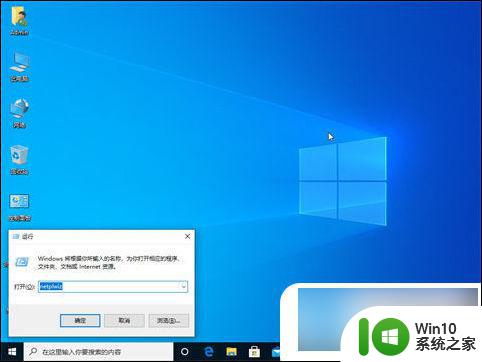
2、双击计算机中管理员的账户。
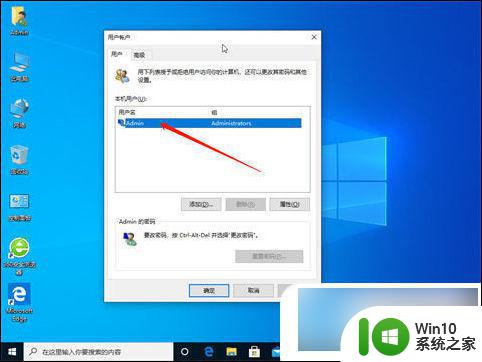
3、然后在“用户名”下输入你想要起的名称。
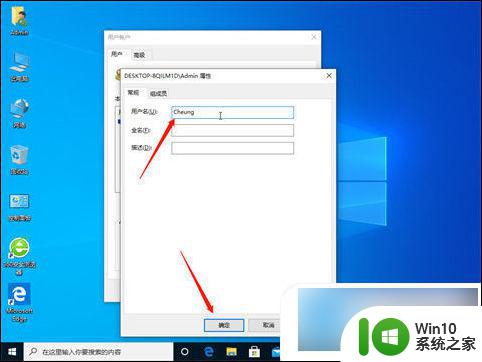
4、当我们重启再次登录计算机时显示的管理员账号名称就是我们自己设置好的名称啦!
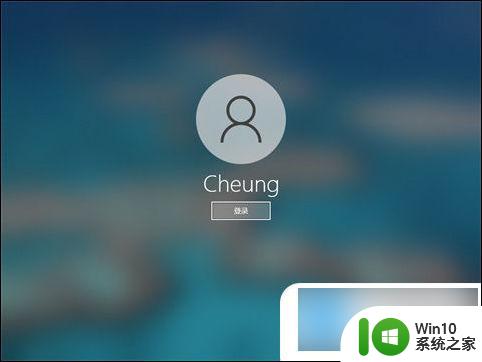
以上就是关于如何在win10家庭版中更改管理员名字的全部内容,如果有遇到相同情况的用户,可以按照小编的方法来解决。
win10家庭版怎么改管理员名字 win10管理员账户名字更改的方法相关教程
- win10的管理员名字怎么更改 win10如何更改管理员名称
- win10如何更换管理员名 win10更改管理员账户名称的教程
- win10更改为管理员账户的方法 win10怎么更改成管理员账户
- win10如何修改本地管理员账户的用户名 如何在win10中更改本地管理员账户的名称
- win10怎么重命名管理员账户 win10重命名管理员账户的方法
- 怎么更改windows账户名称 Win10管理员名称修改的方法详解
- win10获得管理员权限还是没办法更改账户名称怎么办 win10如何获取管理员权限修改账户名称
- win10管理员账户名称改不了如何解决 win10管理员账户名称无法更改怎么办
- w10管理员账户名无法更改解决方法 Windows 10管理员账户名修改失败怎么办
- win10系统管理员名称改了后怎么改回去 win10系统管理员账户名称修改后怎么恢复原来的名称
- 教你修改win10管理器名字的方法 Win10管理员名字改不了怎么回事
- win10系统中为什么没有更改账户名称那一栏 win10管理员账户名称修改方法
- 蜘蛛侠:暗影之网win10无法运行解决方法 蜘蛛侠暗影之网win10闪退解决方法
- win10玩只狼:影逝二度游戏卡顿什么原因 win10玩只狼:影逝二度游戏卡顿的处理方法 win10只狼影逝二度游戏卡顿解决方法
- 《极品飞车13:变速》win10无法启动解决方法 极品飞车13变速win10闪退解决方法
- win10桌面图标设置没有权限访问如何处理 Win10桌面图标权限访问被拒绝怎么办
win10系统教程推荐
- 1 蜘蛛侠:暗影之网win10无法运行解决方法 蜘蛛侠暗影之网win10闪退解决方法
- 2 win10桌面图标设置没有权限访问如何处理 Win10桌面图标权限访问被拒绝怎么办
- 3 win10关闭个人信息收集的最佳方法 如何在win10中关闭个人信息收集
- 4 英雄联盟win10无法初始化图像设备怎么办 英雄联盟win10启动黑屏怎么解决
- 5 win10需要来自system权限才能删除解决方法 Win10删除文件需要管理员权限解决方法
- 6 win10电脑查看激活密码的快捷方法 win10电脑激活密码查看方法
- 7 win10平板模式怎么切换电脑模式快捷键 win10平板模式如何切换至电脑模式
- 8 win10 usb无法识别鼠标无法操作如何修复 Win10 USB接口无法识别鼠标怎么办
- 9 笔记本电脑win10更新后开机黑屏很久才有画面如何修复 win10更新后笔记本电脑开机黑屏怎么办
- 10 电脑w10设备管理器里没有蓝牙怎么办 电脑w10蓝牙设备管理器找不到
win10系统推荐
- 1 番茄家园ghost win10 32位官方最新版下载v2023.12
- 2 萝卜家园ghost win10 32位安装稳定版下载v2023.12
- 3 电脑公司ghost win10 64位专业免激活版v2023.12
- 4 番茄家园ghost win10 32位旗舰破解版v2023.12
- 5 索尼笔记本ghost win10 64位原版正式版v2023.12
- 6 系统之家ghost win10 64位u盘家庭版v2023.12
- 7 电脑公司ghost win10 64位官方破解版v2023.12
- 8 系统之家windows10 64位原版安装版v2023.12
- 9 深度技术ghost win10 64位极速稳定版v2023.12
- 10 雨林木风ghost win10 64位专业旗舰版v2023.12